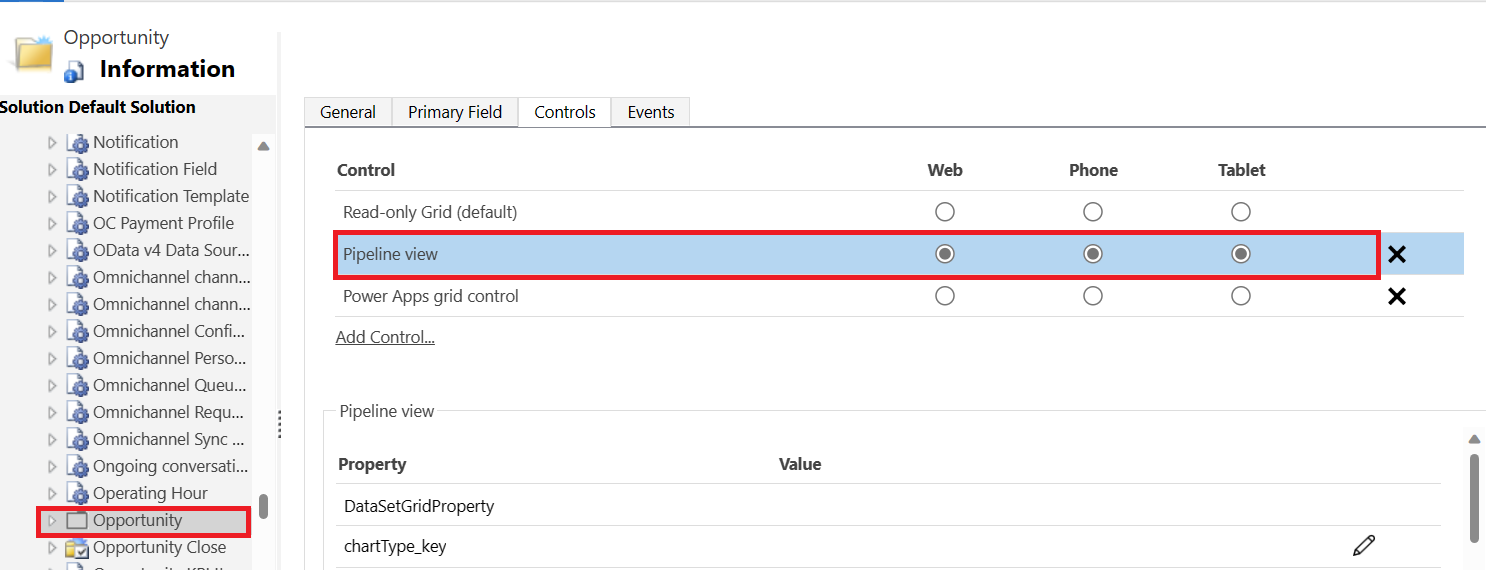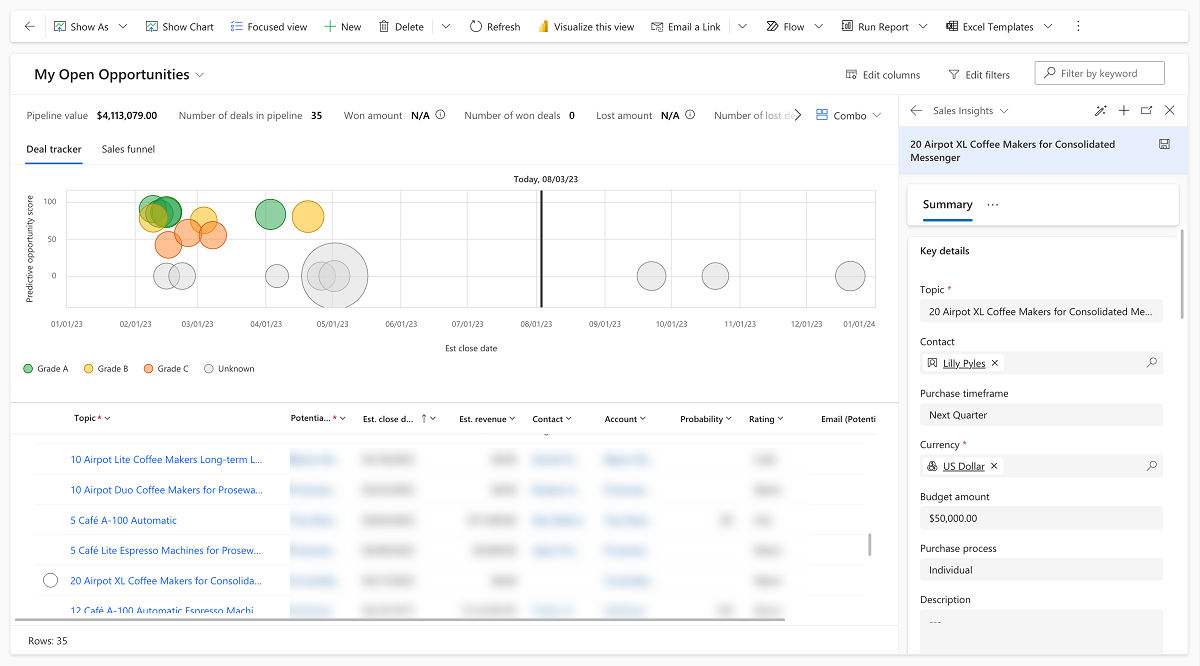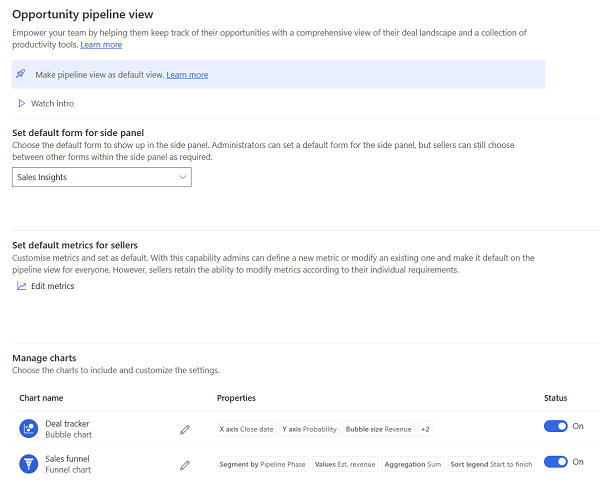Configurarea vizualizării canalului de oportunități
Vizualizarea canalului de oportunități (cunoscută anterior ca manager de tranzacții) îi ajută pe vânzătorii să vizualizeze, să prioritizeze și să gestioneze oportunitățile din canalul lor. Mai multe informații: Utilizați vizualizarea canalului de oportunități
Dacă ați configurat anterior spațiul de lucru manager de tranzacții, aflați despre diferențele dintre vizualizarea canalului de oportunități și spațiul de lucru manager de tranzacții.
Cerințe de licență și rol
| Tipul de cerință | Trebuie să ai |
|---|---|
| Licență | Dynamics 365 Sales Premium, Dynamics 365 Sales Enterprise sau Dynamics 365 Sales Professional Mai multe informații: Prețurile de vânzări Dynamics 365 |
| Roluri de securitate | Administrator de sistem Mai multe informații: Roluri de securitate predefinite pentru vânzări |
Video: vizualizare canal de oportunitati
Urmăriți acest scurt videoclip pentru a afla cum vizualizarea canalului de oportunități îi ajută pe vânzători să fie mai productivi și mai eficienți.
Setați vizualizarea pipeline ca vizualizare implicită de oportunități
Vizualizarea grilă numai în citire este vizualizarea prestabilită pentru oportunități. În schimb, puteți seta Vizualizarea canalului de oportunități ca implicită, astfel încât vânzătorii să nu fie nevoiți să treacă la aceasta de fiecare dată când își accesează lista de oportunități.
În panoul de navigare Hub de vânzări, selectați Setări>Setări avansate.
În meniul Setări , selectați Personalizări>Personalizați sistemul.
Din pagina Power Apps Soluție implicită, selectați Entități>Oportunitate.
Selectați fila Comenzi , apoi selectați Vizualizare pipeline pentru web, telefon și tabletă.
Dacă nu vedeți Vizualizarea pipeline în lista Control , selectați Adăugați Controlați, apoi selectați Vizualizare pipeline, apoi selectați Adăugați.
Notă
Dacă nu vedeți controlul Vizualizare pipeline în lista Adăugați control , căutați manager de tranzacții spațiu de lucru control.
Salvați modificările și selectați Publicați.
Din Hub de vânzări sitemap, selectați Oportunities pentru a verifica dacă vizualizarea pipeline este setată ca vizualizare implicită.
Deschideți pagina de setări pentru vizualizarea canalului de oportunități
Deschideți pagina de setări pentru a configura și personaliza experiența de vizualizare a canalului de oportunități pentru vânzătorii dvs. Veți accesa pagina de setări în toate procedurile explicate în acest articol.
Efectuați una dintre următoarele, în funcție de licența dvs.:
Dacă aveți licența Sales Enterprise sau Sales Premium, selectați Setări aplicații din zona Hub de vânzări Modificare și apoi selectați Vizualizare pipeline de oportunități sub Setări generale.
Dacă aveți licența Sales Professional, adăugați următoarea adresă URL după adresa URL de bază a aplicației Sales Professional:
&pagetype=control&controlName=MscrmControls.Sales.DealManagerSettings.DealManagerSettings. Exemplu:https://contoso.crm.dynamics.com/main.aspx?appid=9f1002bf-ce2d-ed11-9db1-0022480a772e&pagetype=control&controlName=MscrmControls.Sales.DealManagerSettings.DealManagerSettings.
Setați forma implicită pentru panoul lateral
Când vânzătorii deschid o oportunitate din vizualizarea pipeline, panoul lateral afișează detaliile oportunității în formularul Sales Insights. Puteți schimba formularul implicit în formularul principal de oportunitate sau într-un formular personalizat pentru organizația dvs. De exemplu, puteți crea un formular personalizat special pentru panoul lateral și îl puteți seta ca implicit. Vânzătorii pot trece la o altă formă dacă preferă, iar selecția lor va fi reținută și setată ca implicită pentru ei.
- Deschideți pagina cu setări de vizualizare a canalului de oportunități.
- În secțiunea Setați formularul implicit pentru panoul lateral , selectați formularul pe care doriți să îl setați ca implicit pentru organizația dvs.
Setați valorile prestabilite pentru vânzători
Vizualizarea canalului de oportunitati listează valori importante legate de canalul de vânzări în partea de sus a vizualizării. Puteți personaliza acest spațiu pentru a vedea valorile pe care doriți să le urmărească vânzătorii. Vânzătorii vor vedea aceste valori în mod prestabilit; le pot personaliza dacă este necesar.
Deschideți pagina cu setări de vizualizare a canalului de oportunități.
În secțiunea Setați valorile prestabilite pentru vânzători , selectați Editați valorile.
Creați, actualizați, eliminați sau ștergeți o valoare în panoul lateral Editați valori .
Pentru a crea o valoare:
Selectați Creați o valoare.
Selectați câmpul și funcția agregată pe care doriți să o utilizați pentru calcularea valorii. Lista Field afișează toate câmpurile numerice din entitatea de oportunitate.
(Opțional) Adăugați filtre pentru a calcula valori din înregistrări specifice. De exemplu, dacă doriți să vedeți venitul estimat al tuturor oportunităților create în acest an și vă aflați în etapa Dezvoltare , creați o valoare cu următoarele valori:
- Câmp: Est. Venituri
- Funcția agregată: Suma
- Filtre
- Creat pe: anul acesta
- Etapa vânzărilor: Dezvoltare
Pentru a edita o valoare, plasați cursorul peste valoarea din panoul lateral Editați valori și selectați pictograma Editați .
Pentru a elimina temporar o valoare, debifați caseta de selectare a valorii din Editați valori panoul lateral.
Personalizați diagramele
Diagramele din vizualizarea pipeline îi ajută pe vânzători să își vizualizeze pipeline. Puteți personaliza elemente ale diagramei cu bule și ale diagramei pâlnie pentru a modifica informațiile pe care le văd vânzătorii. De asemenea, puteți ascunde diagramele dacă nu doriți ca vânzătorii să le vadă.
Personalizați diagrama cu bule
Deschideți pagina cu setări de vizualizare a canalului de oportunități.
În secțiunea Gestionați diagramele , editați Urmărirea ofertelor.
Notă
Puteți dezactiva comutatorul corespunzătoare Stare pentru a ascunde diagrama cu bule.
Personalizați următoarele elemente:
- Axa orizontală (x).
Selectați orice câmp de tipDateTime. De exemplu, puteți reprezenta graficul pe baza datei livrării în loc de data închiderii. - Axa verticală (y).
Selectați orice câmp numeric. - segment de
Selectați ce înseamnă codurile de culoare. De exemplu, selectați Faza conductei pentru a codifica culorile bulelor în funcție de faza în care se află o oportunitate. - mărimea
Selectați un câmp numeric pentru a indica dimensiunea bulei. - Sortați legenda
Selectați cum să sortați legenda diagramei. Legendele indică culoarea utilizată pentru fiecare segment. De exemplu, dacă selectați Gradul de oportunitate ca segment, legendele vor fi sortate în funcție de ordinea cronologică a notelor. - Sfaturi instrumente
Selectați detaliile pe care doriți ca utilizatorii să le vadă afișate ca sfaturi cu instrumente atunci când trec cu mouse-ul peste un balon.
- Axa orizontală (x).
Salvați modificările și selectați Publicați.
Deschideți vizualizarea canalului de oportunități pentru a verifica modificările.
Personalizați diagrama canal
Deschideți pagina cu setări de vizualizare a canalului de oportunități.
În secțiunea Gestionați diagramele , editați Pâlnie de vânzări.
Notă
Puteți dezactiva comutatorul corespunzătoare Stare pentru a ascunde diagrama canal.
Următoarea captură de ecran ilustrează părțile diagramei pâlnie pe care le puteți personaliza:
Personalizați următoarele elemente:
- segment de
Selectați câmpul pentru segmentarea diagramei funnel. Implicit: Faza conductei - Valori
Selectați câmpul pentru dimensionarea barelor din pâlnie. Implicit: Est. venituri - Agregare
Selectați funcția de agregare de utilizat pentru câmpul Valori . Acest câmp determină înălțimea barei. Valoarea agregată este afișată atunci când treceți cu mouse-ul peste un segment din diagrama canal. - Sortați legenda
Specificați cum să sortați segmentele. De exemplu, selectarea Finalizării pentru a începe pentru o diagramă de canal segmentată în funcție de faza conductei va afișa pâlnia de la ultima fază la prima fază, adică de la Aproape până la Calificare.
- segment de
Salvați modificările și selectați Publicați.
Deschideți vizualizarea canalului de oportunități pentru a verifica modificările.
Personalizați grila editabilă
Grila din vizualizarea canalului de oportunități este o instanță a Power Apps editabilului control grilă. Grila poate fi atât personalizată, cât și personalizată. În calitate de administrator, puteți personaliza grila pentru întreaga organizație de vânzări. Vânzătorii își pot personaliza vizualizarea pentru a include coloanele și filtrele pe care doresc să le vadă.
Notă
Dacă ați personalizat grila editabilă în manager de tranzacții folosind JavaScript, trebuie să refaceți acele personalizări în vizualizarea pipeline.
Nu găsiți opțiunile în aplicație?
Există trei posibilități:
- Nu aveți licența sau rolul necesar.
- Administratorul dvs. nu a activat caracteristica.
- Organizația dvs. folosește o aplicație particularizată. Consultați-vă cu administratorul pentru a afla pașii exacți. Pașii descriși în acest articol sunt specifici aplicațiilor predefinite Hub de vânzări și Sales Professional.
Consultați și
Unde este spațiul de lucru manager de tranzacții?
Gestionați oportunitățile folosind vizualizarea pipeline
Securitate la nivel de coloană pentru controlul accesului
Evenimente în formulare și grile în aplicații bazate pe model
Feedback
În curând: Pe parcursul anului 2024, vom elimina treptat Probleme legate de GitHub ca mecanism de feedback pentru conținut și îl vom înlocui cu un nou sistem de feedback. Pentru mai multe informații, consultați: https://aka.ms/ContentUserFeedback.
Trimiteți și vizualizați feedback pentru